-
데이터 복구
- Android기기
- 데이터 복구 무료
- 데이터 복구 프로
- 데이터 복구 App
- PC 버전
- 손상된 동영상 복구
- 손상된 사진 복구
- 손상된 파일 복구
- 온라인 도구
- 온라인 동영상 복구
- 온리인 사진 복구
- 온리인 파일 복구
- 파티션 관리
- 백업 & 복원
- 멀티미디어
- 유틸리티
데이터 전송 파일 관리 아이폰 도구 기타 제품- 지원

EaseUS MobiMover
올인원 iOS 콘텐츠 관리자 및 무료 동영상 / 오디오 다운로더
- An iOS data transfer tool to transfer files to or from iPhone/iPad
- iPhone / iPad간에 파일을 전송하는 iOS 데이터 전송 도구
- 온라인 동영상을 컴퓨터 또는 iPhone / iPad에 다운로드하는 무료 동영상 다운로더
컴퓨터에서 iPhone에 벨소리를 추가하는 방법
개요:
컴퓨터에서 iPhone에 벨소리를 추가하는 방법이 궁금하다면이 안내서를 읽고 iTunes를 사용하거나 사용하지 않고 컴퓨터에서 iPhone으로 벨소리를 전송하는 두 가지 무료 방법을 배웁니다.
- 성공률 99.7%
- 3단계로 데이터 전송
컴퓨터에서 iPhone에 벨소리를 추가하는 방법
벨소리가 이미 컴퓨터에 다운로드되었거나 일부 웹 사이트에서 무료 벨소리를 다운로드하려는 경우 iTunes없이 컴퓨터에서 iPhone으로 벨소리를 전송하는 것이 좋습니다. 벨소리를 직접 만들고 싶다면 iTunes를 사용하여 노래를 벨소리로 만든 다음 소프트웨어를 사용하여 iPhone에 동기화 할 수 있습니다.
iTunes없이 컴퓨터에서 iPhone으로 벨소리를 전송하는 방법
iTunes가없는 컴퓨터에서 iPhone에 무료로 벨소리를 추가하는 방법은 무엇입니까? 대답은 무료 iOS 데이터 전송 소프트웨어 인 EaseUS MobiMover 를 사용하는것 입니다.
EaseUS MobiMover는 데이터 동기화없이 컴퓨터에서 iOS 기기로 벨소리를 전송할 수있는 iTunes 대안입니다. 그리고 그것은 그 이상을 할 수 있습니다. EaseUS MobiMover는 iOS 데이터 전송 도구이자 비디오 다운로더입니다. 이를 통해 다음을 수행 할 수 있습니다.
- 두 iOS 기기간에 사진, 동영상, 음악, 벨소리, 연락처 등과 같은 데이터 전송
- iOS 기기와 컴퓨터 (PC 또는 Mac)간에 파일 전송
- YouTube, Vimeo, Facebook, Twitter 등의 사이트에서 컴퓨터 또는 iPhone / iPad로 비디오를 다운로드합니다.
따라서 컴퓨터에서 iPhone에 벨소리를 넣을뿐만 아니라 한 iPhone에서 다른 iPhone으로 벨소리를 전송하는 데 도움이됩니다. iPhone 용 벨소리를 컴퓨터에 다운로드 한 경우 아래 단계에 따라 오디오 파일을 iOS 기기로 직접 전송하십시오. 그렇지 않은 경우 웹 사이트 (CellBeat, melofania.club, mobile9 ...)로 이동하여 먼저 iPhone 용 무료 벨소리를받을 수 있습니다.
iTunes가없는 컴퓨터에서 iPhone으로 벨소리를 추가하려면 :
1 단계. iPhone을 컴퓨터에 연결하고 EaseUS MobiMover 실행> 휴대 전화에서 "신뢰"를 탭하고 "허용"을 클릭하여이 프로그램이 iPhone에 액세스하도록 설정> 인터페이스에서 "오디오"를 클릭> 계속하려면 "벨소리"를 선택합니다.
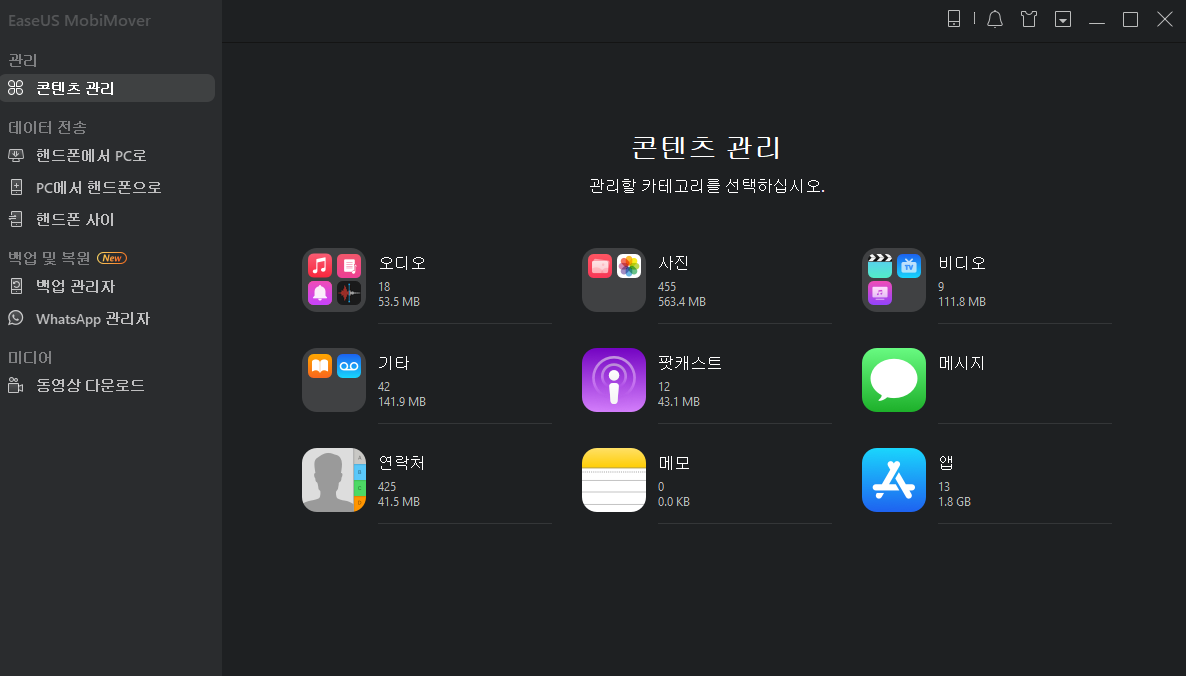
2 단계. "벨소리"를 클릭하고 "컨텐츠 추가"를 선택하여 컴퓨터에 저장된 벨소리를 찾습니다.
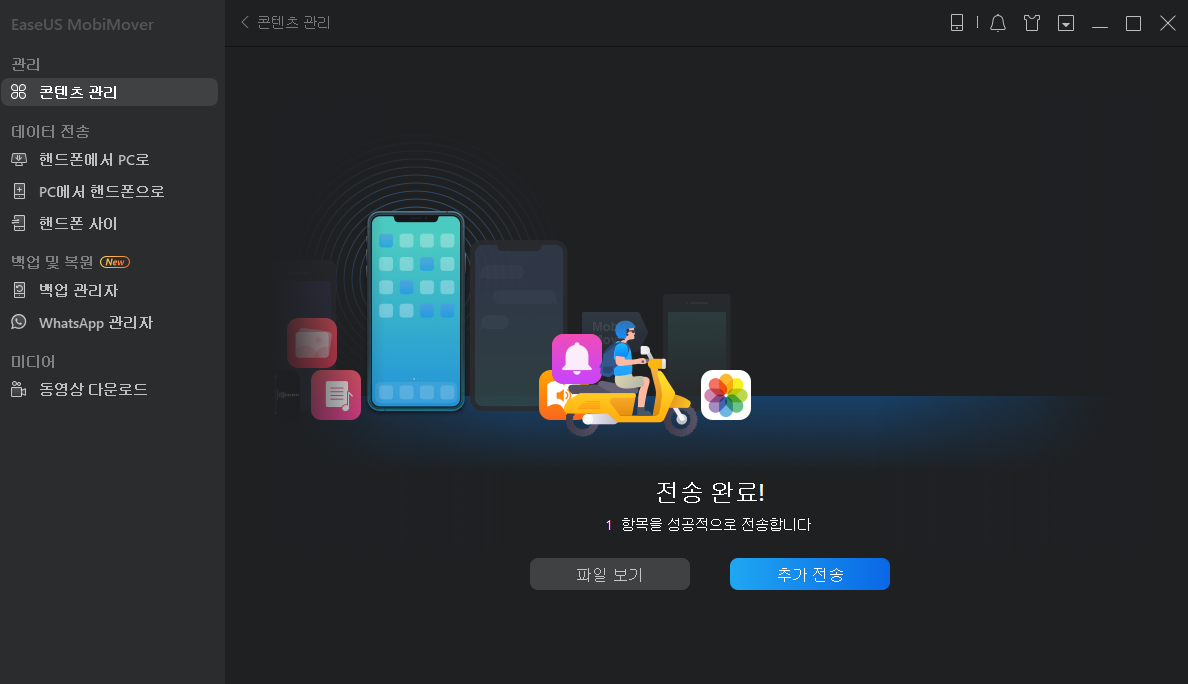
3 단계. 컴퓨터에서 전송하려는 벨소리를 선택하고 "열기"를 클릭하여 전송을 시작합니다. 완료되면 iPhone의 설정으로 이동하여 "사운드 및 햅틱"> "벨소리"를 탭하여 iPhone에서 벨소리를 확인할 수 있습니다.
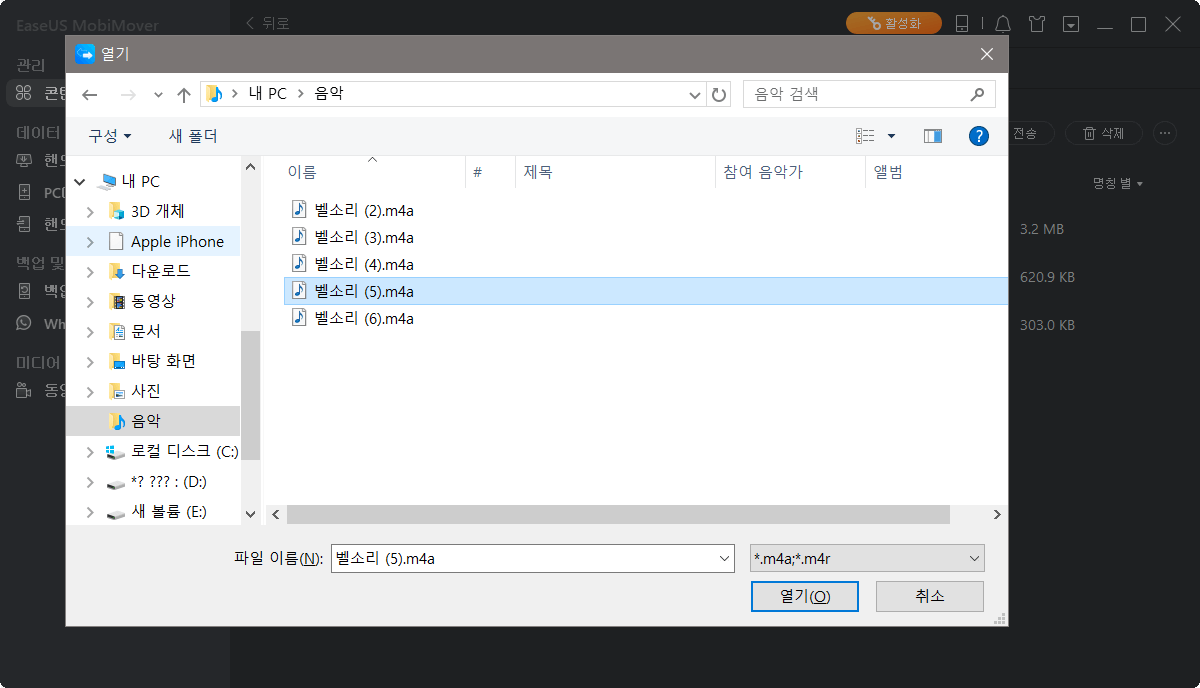
쉽죠? 지금 바로 소프트웨어를 다운로드하면 좋아하는 노래를 몇 초 안에 iOS 기기에서 벨소리로 만들 수 있습니다.
iTunes를 사용하여 컴퓨터에서 iPhone으로 벨소리를 전송하는 방법
좋아하는 벨소리를 찾지 못했고 벨소리를 직접 사용자 정의하고 싶습니까? iTunes를 사용하면 노래의 모든 섹션을 벨소리로 만든 다음 iTunes를 사용하여 iPhone에 벨소리를 넣을 수 있습니다.
Friendly Vikas의 비디오는 iTunes를 사용하여 컴퓨터에서 iPhone에 벨소리를 추가하는 방법을 명확하게 보여줍니다. 튜토리얼을 따르면 iPhone에 벨소리를 넣는 방법을 알게 될 것입니다. 자세한 텍스트 가이드를 따라 작업을 완료 할 수도 있습니다.
iTunes를 사용하여 컴퓨터에서 iPhone으로 벨소리를 전송하려면 :
1 단계. iPhone을 컴퓨터에 연결하고 iTunes를 엽니다.
2 단계. 장치 아이콘을 클릭하고 "요약"을 탭합니다. "음악 및 비디오 수동 관리"옵션이 선택되어 있는지 확인하십시오.
3 단계 . "뒤로"버튼을 클릭하고 "노래"> "라이브러리"로 이동합니다.
4 단계. 벨소리로 만들고 싶은 음악이 iTunes 보관함에 없으면 "파일"> "보관함에 파일 추가"를 클릭하여 좋아하는 음악을 iTunes에 추가하십시오.
5 단계. 대상 노래를 마우스 오른쪽 버튼으로 클릭하고 "Song Info"를 선택합니다. 새 창에서 "옵션"탭을 누릅니다.
6 단계. "시작"및 "중지"옵션을 확인하고 벨소리의 시작 / 중지 지점을 설정합니다 (30 초 미만).
7 단계. iTunes 보관함으로 돌아가서 원본 노래를 선택한 다음 "파일"> "변환"> "AAC 버전 생성"을 탭하십시오. 그 후에 노래의 축소 버전이 표시됩니다.
8 단계. 단축 버전을 마우스 오른쪽 버튼으로 클릭하고 "Windows 탐색기에 표시"(또는 Mac의 경우 Finder에 표시)를 선택합니다.
9 단계. 노래를 복사하여 데스크탑에 붙여넣고 확장자를 .m4a에서 .m4r로 변경하십시오. 변경 사항을 확인하십시오.
10 단계. 이제 iTunes 보관함으로 돌아가 노래의 축약 버전을 삭제하십시오. 노래를 마우스 오른쪽 버튼으로 클릭하고 "보관함에서 삭제"> "노래 삭제"> "휴지통으로 이동"을 선택하십시오.
11 단계. 왼쪽 사이드 바에서 "톤"탭을 누르고 데스크탑에서 iTunes로 벨소리를 끌어다 놓습니다. 드래그 앤 드롭 후 벨소리가 iPhone에 자동으로 동기화됩니다.
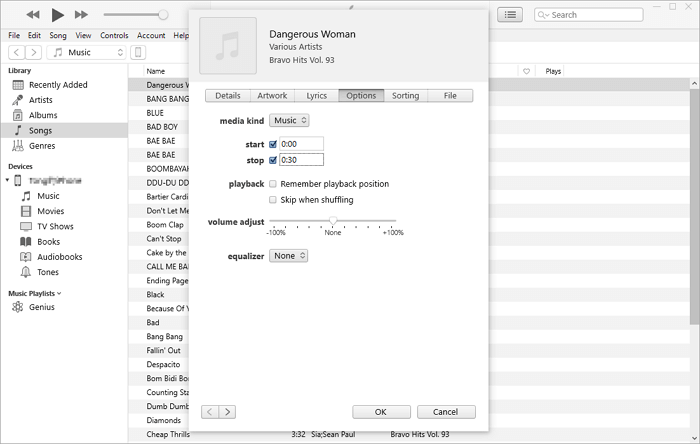
iPhone에 벨소리를 추가하는 다른 방법
컴퓨터에서 iPhone으로 벨소리를 동기화하는 것 외에도 iTunes Store에서 벨소리를 구입하거나 iPhone에서 iPhone으로 벨소리를 동기화하여 iPhone에 벨소리를 추가 할 수 있습니다.
iTunes Store에서 벨소리를 구입하려면,
1 단계. iPhone에서 iTunes Store를 열고 "더보기"를 클릭합니다.
2 단계. "톤"을 클릭하고 원하는 벨소리를 찾습니다.
3 단계 . 가격을 누르고 오디오를 기본 벨소리, 기본 텍스트 톤으로 설정하거나 연락처에 할당하도록 선택합니다.
4 단계. Apple ID 암호를 입력하여 구매를 완료합니다.
한 iPhone에서 다른 iPhone으로 벨소리를 전송하려면 :
EaseUS MobiMover와 같은 소프트웨어를 사용하면 iPhone 에서 iPhone으로 음악을 전송 하는 것과 동일하게 작동하는 다른 iOS 기기에서 iPhone에 벨소리를 넣을 수도 있습니다 . 가이드를 참조하여 iPhone에서 쉽게 벨소리를 받으세요.
iPhone에서 노래를 벨소리로 설정하는 방법
벨소리를 iPhone으로 가져온 후 이제 장치의 사용자 정의 벨소리로 설정할 수 있습니다. 아래 단계는 iOS 13을 실행하는 iPhone에서 수행됩니다. 이전 iOS 버전에서도 동일하게 작동합니다.
1 단계. "설정"> "사운드 및 햅틱"> "벨소리"를 엽니 다.
2 단계. 방금 추가 한 벨소리를 선택하여 iPhone에서 사용자 지정 벨소리로 설정합니다.

마무리
이제 노래를 iPhone의 벨소리로 만드는 방법을 알았습니다.
PC 또는 Mac에서 원하는 벨소리가있는 경우 EaseUS MobiMover를 사용하여 iTunes없이 컴퓨터에서 iPhone으로 벨소리를 직접 전송할 수 있습니다. iTunes를 통해 벨소리를 만들고 싶다면 iPhone을 컴퓨터에 연결하고 iTunes를 사용하여 톤을 만들고 iOS 장비에 동기화 할 수 있습니다.
컴퓨터에서 iPhone에 벨소리를 추가하는 것 외에는 iTunes Store에서 벨소리를 구입하거나 다른 iOS 장비에서 iPhone으로 벨소리를 전송할 수도 있습니다.
필요에 가장 적합한 방법을 사용하여 몇 번의 간단한 클릭만으로 iPhone에 사용자 정의 벨소리를 추가하십시오.
- 관련 정보
- EaseUS 알아보기
- 리셀러
- 제휴 문의
- 고객센터
- 계정 찾기


